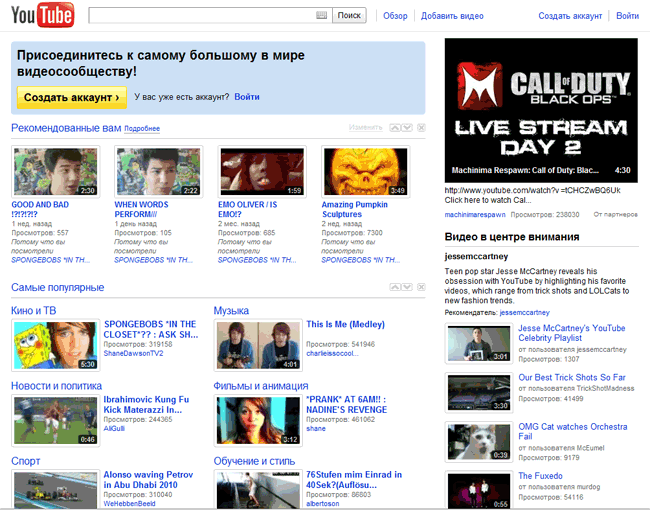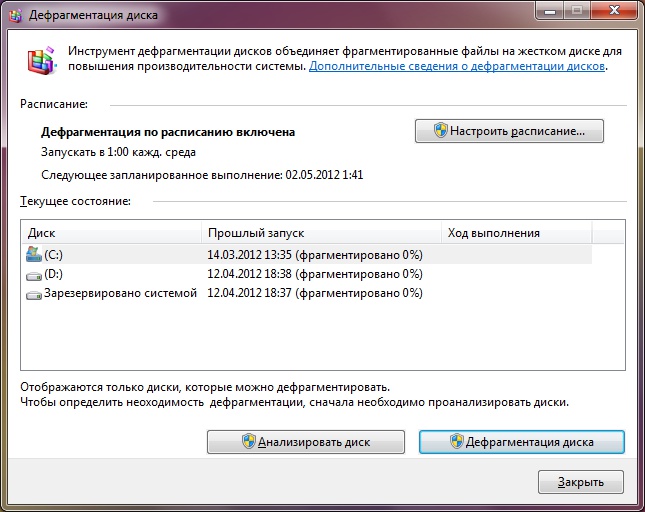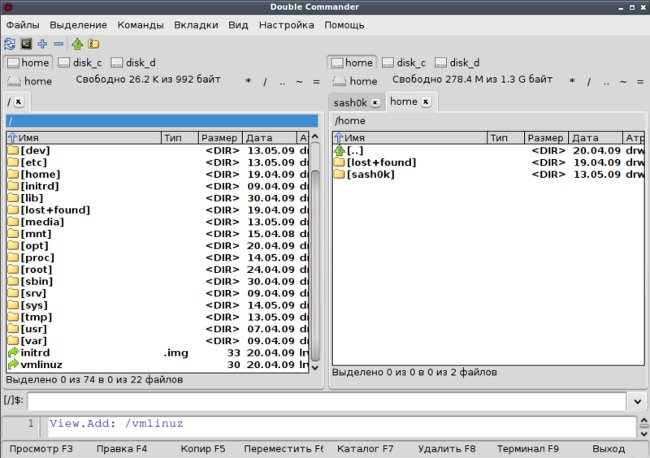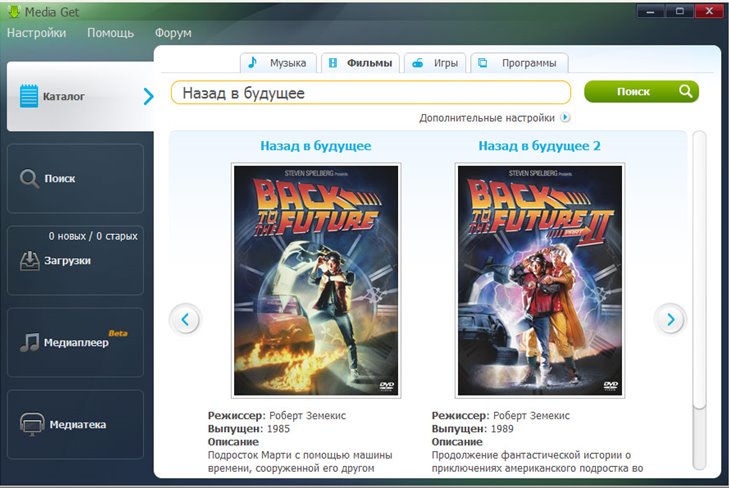Comment configurer FTP dans Total Commander?
 Dans certains cas, pour télécharger des fichiers à partir du serveurou il peut être pratique d'utiliser le protocole de transfert de fichiers FTP sur le serveur. Les fichiers téléchargés via ce protocole peuvent utiliser un navigateur normal, mais il est préférable de télécharger les fichiers sur le serveur configurer FTP dans le gestionnaire de fichiers.
Dans certains cas, pour télécharger des fichiers à partir du serveurou il peut être pratique d'utiliser le protocole de transfert de fichiers FTP sur le serveur. Les fichiers téléchargés via ce protocole peuvent utiliser un navigateur normal, mais il est préférable de télécharger les fichiers sur le serveur configurer FTP dans le gestionnaire de fichiers.L'abréviation FTP signifie Protocole de transfert de fichiers (protocole de transfert de fichiers). Il est conçu pour transférer des fichiers vers des réseaux informatiques. En utilisant ce protocole, vous pouvez vous connecter au serveur FTP, afficher le contenu des répertoires (dossiers) sur le serveur, télécharger des fichiers depuis le serveur ou vers le serveur. Pour vous connecter au serveur, vous devez configurer le client FTP.
La majorité gestionnaires de fichiers populaires avoir une telle fonction Client FTP. Sa configuration est presque la même dans les différents gestionnaires de fichiers, alors décrire les paramètres du client dans chaque gestionnaire est une perte de temps. Nous vous dirons comment configurer FTP dans Total Commander.
Total Commander - L'un des gestionnaires de fichiers les plus populaires. Ceci est un programme shareware. Il peut être utilisé indéfiniment, sans payer un centime, mais en même temps chaque fois que vous démarrez le programme, trois boutons seront affichés et une instruction sur le bouton sur lequel vous voulez appuyer. Si vous vous ennuyez - vous pouvez acheter le programme pour peu d'argent.
Alors, comment configurer le client FTP dans Total Commander? D'abord, exécutez le programme. Il se compose de deux panneaux. Dans un panneau, vous devez ouvrir un dossier dans lequelnous allons télécharger des fichiers à partir du serveur (ou vice versa, à partir de laquelle nous allons télécharger des fichiers sur le serveur). Dans la deuxième fenêtre, nous devons configurer FTP, et après la connexion au serveur, nous verrons des dossiers et des fichiers sur le serveur.
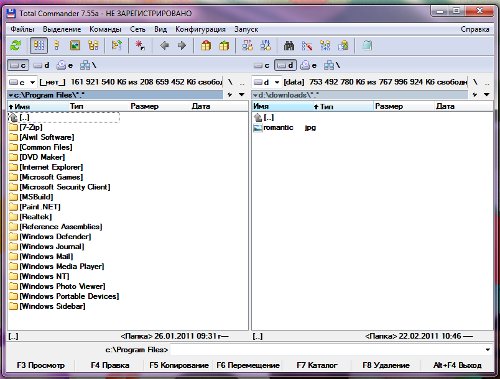
Cliquez sur la souris dans la barre d'adresse du panneau dans lequel nous allons configurer FTP, et continuez à configurer. Dans le menu Réseau sélectionnez l'article Se connecter à un serveur FTP (ou cliquez sur le bouton FTP dans le panneau de programme). Une boîte de dialogue apparaît avec plusieurs boutons sur la droite. Vous devez cliquer sur le bouton Télécharger. Si la fenêtre a déjà configuré les connexions FTP, ne les touchez pas - elles ne nous dérangent pas. Une nouvelle fenêtre de configuration de connexion apparaît.

Dans la fenêtre qui s'ouvre, nous voyons plusieurs champs. De quelles informations avez-vous besoin pour entrer?
Le nom de la connexion Ici, vous devez entrer le nom de la connexion. Cela peut être n'importe quoi, parce que Vous devez seulement vous assurer que vous-même pouvez rappeler par votre nom ce que cette connexion est.
Serveur [: Port]: Dans ce champ, nous entrons l'adresse du serveur avec lequel nous devons nous connecter.
Compte. Dans ce champ, vous devez entrer la connexion requise pour accéder au serveur. Il est fourni par l'administrateur du serveur. Il arrive aussi que vous puissiez ouvrir le serveur pour tout le monde, alors vous n'avez pas besoin d'entrer un identifiant.
Mot de passe Entrez le mot de passe fourni ici.l'administrateur du serveur avec le login. Si vous n'êtes pas le seul à utiliser l'ordinateur, ce champ doit rester vide - le client vous demandera le mot de passe chaque fois qu'il est connecté, ce qui signifie que, en plus de vous, personne ne peut se connecter au serveur.
Répertoire distant. Dans ce champ, nous entrons l'adresse du répertoire sur le serveur, dans leque nous voulons obtenir. Cette adresse est relative et rapporte à partir du répertoire racine. Par exemple, dans le dossier racine sur le serveur, il y a un dossier appelé Docs, et dans celui-ci - le dossier Reports, auquel nous devons accéder. Dans ce cas, l'adresse relative du répertoire distant ressemblera à ceci: docs / reports. Si vous laissez ce champ vide, le répertoire racine sera ouvert lorsque vous vous connecterez au serveur.
Les autres champs / cases à cocher n'ont pas besoin d'être remplis. Remplissez tous les champs du formulaire, cliquez sur le bouton OK. Maintenant, dans la fenêtre de connexion avec le serveur FTP, la connexion créée par nous devrait apparaître. Nous cliquons dessus avec le bouton gauche de la souris (la ligne avec la connexion doit être surlignée) et cliquez sur le bouton Connect. Si vous vous connectez pas avec un serveur local, mais avec un serveur FTP sur Internet, n'oubliez pas de vérifier si vous avez une connexion Internet.
Comme vous pouvez le constater, la configuration de FTP dans Total Commander est assez simple. Il n'y a qu'une seule nuance: La fenêtre de configuration peut différer légèrement dans différentes versions du gestionnaire de fichiers, mais les champs principaux restent les mêmes.